損失オブジェクトと欠落オブジェクトのカウントのリセット
 変更を提案
変更を提案


StorageGRID システムを調査し、記録されたすべての損失オブジェクトが完全に失われていること、または誤ったアラームであることを確認できたら、 Lost Objects 属性の値を 0 にリセットできます。
-
Grid Managerにはサポートされているブラウザを使用してサインインする必要があります。
-
特定のアクセス権限が必要です。
Lost Objects カウンタは次のどちらかのページからリセットできます。
-
サポート>*ツール*>*グリッドトポロジ*>*site >ストレージ・ノード*>* LDR >*データ・ストア>*概要*>* Main *
-
サポート>*ツール*>*グリッド・トポロジ*>*site >ストレージ・ノード*>* DDS >*データ・ストア>*概要*>* Main *
これらの手順は、 ldr>*Data Store* ページからカウンタをリセットする方法を示しています。
-
Support > Tools > Grid Topology *を選択します。
-
警告またはLOSTアラームが発生しているストレージノードについて、「_ Site > Storage Node_>* LDR > Data Store > Configuration *」を選択します。
-
「 * Lost Objects Count * をリセット」を選択します。
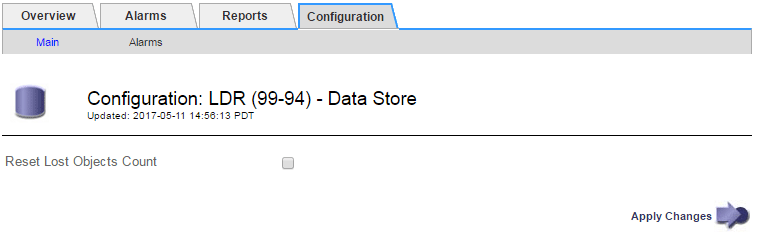
-
[ 変更の適用 *] をクリックします。
Lost Objects 属性が 0 にリセットされ、 * Objects lost * アラートと LOST アラームが解除されます。これには数分かかることがあります。
-
必要に応じて、損失オブジェクトを特定するプロセスで増分された可能性がある、その他の関連属性の値をリセットできます。
-
[Site]>[Storage Node]>[* ldr*]>[イレイジャーコーディング]>[設定]を選択します。
-
「 Reset Reads Failure Count 」と「 Reset Corrupt Copies Detected Count 」を選択します。
-
[ 変更の適用 *] をクリックします。
-
[site]>[Storage Node]>[* ldr*]>[* Verification]>[ Configuration]*を選択します。
-
「 Reset Missing Objects Count 」(不足オブジェクト数のリセット)および「 Reset Corrupt Objects Count 」(破損オブジェクト数のリセット)を選択します
-
隔離されたオブジェクトが不要であることが確実な場合は、 [ * 隔離されたオブジェクトの削除 * ] を選択します。
隔離されたオブジェクトは、バックグラウンド検証で破損したレプリケートオブジェクトコピーが確認されると作成されます。ほとんどの場合、 StorageGRID は破損したオブジェクトを自動的に置き換え、隔離されたオブジェクトを削除しても安全です。ただし、 * Objects lost * アラートがトリガーされた場合や、 LOST アラームがトリガーされた場合は、テクニカルサポートが隔離されたオブジェクトにアクセスすることを推奨します。
-
[ 変更の適用 *] をクリックします。
[ 変更の適用( Apply Changes ) ] をクリックした後、属性がリセットされるまでに少し時間がかかる場合があります。
-


